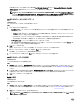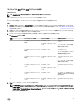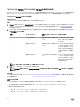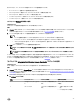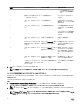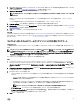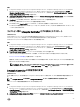Users Guide
Firmware Inventory, Compare, and Update(ファームウェアのインベントリ、比較、およびアップデート)画面に、次の情報が表示されま
す。
• Name(名前) - コレクション内のシステムの名前を示します。
• Model(モデル) - システムのモデル情報を示します。
• Component(コンポーネント) - サーバー上の利用可能なコンポーネントを示します。
• Version(バージョン)- コンポーネントのファームウェアバージョンを表示します。
• Baseline(ベースライン) - コンポーネントのベースラインファームウェアバージョンを示します。
• Criticality(重要度) - ファームウェアのステータスと、コレクションのファームウェアが適正であるか、あるいはアップデートが必要かどうかを
示します。
5. Copy to Clipboard(クリップボードにコピー)をクリックして情報をクリップボードにコピーするか、Export to CSV(CSV にエクスポート)を
クリックしてこの情報をカンマ区切り形式でエクスポートします。
6. 新しいファームウェアでアップデートするシステムを選択し、Next(次へ)をクリックします。
画面にファームウェアダウンロードの進捗状態が表示されます。
7. ダウンロードの完了後、Next(次へ)をクリックし、次のオプションのいずれかを選択します。
• Start now(今すぐ開始)— アップデートをただちに開始します。
• Start on next reboot(次の起動時に開始)— 次回ターゲットシステムが起動するときに開始します。
• Schedule update(アップデートの予約)— 日時を指定し、アップデートをその日にスケジュールします。
8. ファームウェアアップデートプロセスを完了するには、Finish(終了)クリックします。
ハードウェアインベントリの表示
このタスクについて
Conguration Utility を使用して、コレクション内のすべてのシステムのハードウェアインベントリの詳細を表示することができます。
ファームウェアインベントリを表示するには、次の手順を実行します。
手順
1. Conguration Manager バージョン 1610、Conguration Manager 2012 SP2、Conguration Manager 2012 R2 SP1、Conguration
Manager 2012 R2、Conguration Manager 2012 SP1、Conguration Manager 2012 のデバイスコレクションで、All Dell Lifecycle
Controller Servers(すべての Dell Lifecycle Controller サーバー)を右クリックし Dell Lifecycle Controller → Launch Cong Utility
(Cong Utility
の起動)を選択します。
2. Dell Lifecycle Controller Conguration Utility で、Hardware Inventory(ハードウェアインベントリ)を選択します。
Dell Lifecycle Controller Conguration Utility の右ペインに、次の詳細情報が表示されます。
• Name(名前):コレクションの一部である Dell システムの名前を表示します。
• Hardware(ハードウェア):システムのハードウェアコンポーネントを表示します。たとえば、メモリ、CPU、iDRAC、および FC HBA カード。
• FQDD:ハードウェアコンポーネントの完全に修飾されたデバイスの記述を示します。
• Description(説明):ハードウェアコンポーネントのプロパティを示します。
メモ: Conguration Utility がコレクションのハードウェアインベントリの詳細情報を取得しているときにネットワーク接続で障害
が発生した場合は、ユーティリティを終了し、ネットワーク接続が回復してから再度ユーティリティを起動してください。ハードウェア
インベントリの詳細情報は、自動的に更新されません。
メモ: yx1x システムでは、Slot Length(スロット長)および Slot Type(スロットタイプ)フィールドには、Unknown(不明)で
はなく
Not Applicable(該当なし)と表示される場合があります。
Lifecycle Controller との通信の検証
このタスクについて
検出された iDRAC 搭載システムの資格情報を確認するには、次の手順を実行します。
48